-
装机达人纯净w7 64位旗舰系统多余通知图标设置的操作技巧
- 发布日期:2017-11-25 作者:装机达人一键重装系统 来源:http://www.winxp3.com
装机达人w7家庭普通版是初级用户喜爱的装机达人w7系统。统计显示很多用户日常都碰到了纯净装机达人w7 64位旗舰系统多余通知图标设置的实操问题。面对纯净装机达人w7 64位旗舰系统多余通知图标设置这样的小问题,我们该怎么动手解决呢?不经常使用电脑的朋友对于纯净装机达人w7 64位旗舰系统多余通知图标设置的问题可能会无从下手。但对于电脑技术人员来说解决办法就很简单了:1、在windows 7系统里,点击开始菜单。 2、点击运行。。看了以上操作步骤,是不是觉得很简单呢?如果你还有什么不明白的地方,可以继续学习小编下面分享给大家的关于纯净装机达人w7 64位旗舰系统多余通知图标设置的问题的具体操作步骤吧。
1、在windows 7系统里,点击开始菜单。

2、点击运行。
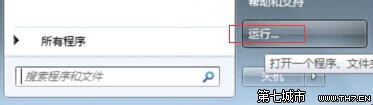
3、键入“regedit”,点击“确定”。
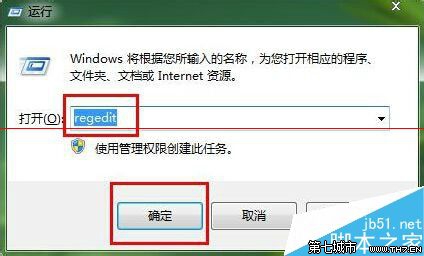
4.之后在打开的注册表编辑器中逐个展开:HKEY_CLAssEs_RooT/Localsettings/software/Microsoft/windows/CurrentVersion/Traynotify,在右边中找到iconstreams和pasticonsstreams两个键值删掉,删除前先将其导出备份Traynotify项。
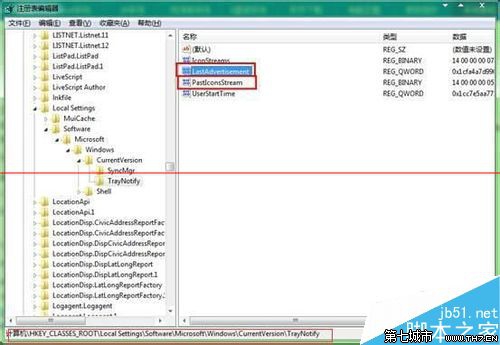
5.之后按下“Ctrl+Alt+delete”再打开任务管理器,在任务管理器中找到“explorer.exe”并停止它。
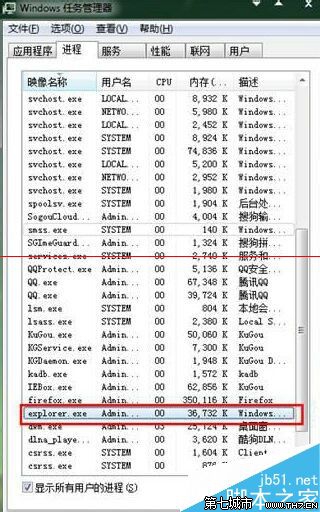
6.之后在打开的任务管理器中单击“文件—新建任务”键入explorer,回车确定,进行重新启动该系统进程。 如果出现多余的通知列表图标时,用户就可以打开任务管理器将explorer.exe进程终止掉,最后在任务管理器中新建该任务进程就行。
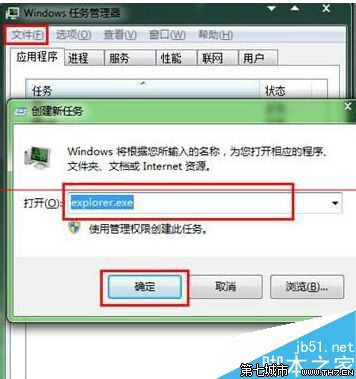
猜您喜欢
- 10-20装机达人w7 64位旗舰镜像系统关闭网页…
- 08-05装机达人w7系统将计算机右键属性功能…
- 05-15装机达人w7 64位旗舰oem系统环境数学…
- 10-25装机达人宏基w7 64位旗舰系统内置指纹…
- 11-19装机达人一键w7 64位旗舰系统锐捷共享…
- 09-02装机达人w7 ios 64位旗舰系统无效软件…
- 07-15装机达人w7 32 64位旗舰系统设置经典…
- 06-08装机达人w7安装版64位旗舰版系统桌面…
相关推荐
- 05-08装机达人w7系统设置切换窗口显示数目…
- 04-05装机达人w7旗舰版64位纯净版系统电脑…
- 12-25装机达人w7系统手动关闭多余启动项目…
- 11-01装机达人w7系统电脑隐藏分区添加一个…
- 11-16装机达人w7系统从家庭普通版升级到旗…
- 01-13装机达人w7系统电脑中禁用GUi引导的还…
- 01-03装机达人w7系统设置自动连接adsl教程…
- 04-22装机达人w7 64位旗舰版纯净版系统任务…



